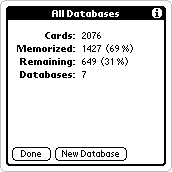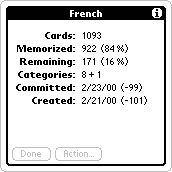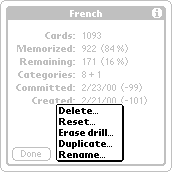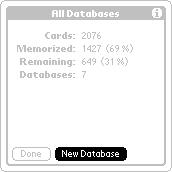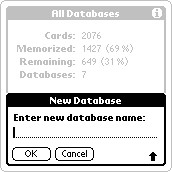|
|
| Database bearbeiten |

Aus diesem Bildschirm heraus können Sie die Database auch bearbeiten. Tippen Sie auf den Aktion ...-Knopf und wählen Sie eine Operation aus der angebotenen Liste:
- Wenn Sie die Database nicht mehr benötigen, können Sie sie löschen. Dieser Vorgang löscht die gesamte Database, also alle Karten sowie den gespeicherten Lernfortschritt. Also Vorsicht! Voreiliges Löschen kann einen Wissensbestand zerstören, an dem Sie für Monate gearbeitet haben. Sicherheitshalber fragt das Programm zweimal nach Ihrer Bestätigung, bevor die Database endgültig verschwunden ist.
- Wenn Sie mit einer Database wieder völlig neu beginnen wollen, können Sie sie zurücksetzen. Normalerweise brauchen Sie diese Option nur, wenn Sie an einer Database arbeiten wollen, die von jemand anderem erstellt und benutzt wurde. Durch das zurücksetzen wird der erreichte Lernfortschritt gelöscht und alle Karten werden als nicht eingeplant angesehen. Die Karten selbst bleiben aber vorhanden. Damit Sie nicht aus Versehen einen mühsam erarbeiteten Lernfortschritt löschen, müssen Sie auch das zurücksetzen zweimal bestätigen, bevor das Programm Ihren Befehl ausführt.
- Den Befehl Übung löschen sollten Sie verwenden, wenn Sie eine Übung nicht beenden wollen oder können. Die Karten verbleiben in der Database, werden aber aus den Übungen entfernt. Der Befehl ist sinnvoll, wenn Sie aus Versehen mehr Karten in Übungen übernommen haben, als Sie vernünftigerweise verkraften können. Sie können den Befehl auch dann einsetzen, um die automatisch erzeugten Übungsstapel (nach falschen Antworten in Tests) zu löschen - vielleicht haben Sie ja SuperMemo lange Zeit nicht benutzt? Aber - das sollte ja eigentlich nicht vorkommen.
- Wenn Sie mit einer Database experimentieren wollen, zusätzliche Übungen zusammenstellen möchten oder eine Database für eine eventuelle Weitergabe vorbereiten möchten, sollten Sie sie zuerst duplizieren. Duplizieren macht genau das: es erzeugt eine exakte Kopie der Database. Hinterher sind Original und Kopie allerdings völlig unabhängig, Änderungen an der Kopie haben keine Auswirkung auf das Original und umgekehrt.
- Schliesslich kannes vorkommen, dass Sie eine Database umbenennen wollen. Sie möchten z.B. zwei Databases miteinander verschmelzen: Benennen Sie einfach eine der beiden auf den Namen der Ziel-Database um, fertig.
|
|
 |
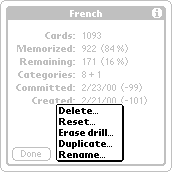 |